
Sie sind auf dem neuesten Stand
Sie haben die Ausgabe Sept. 2024 abgeschlossen.
Prompts in (R)EchtzeitKI als „Statistikgenie“: Tabellen und Grafiken erstellen
| Daten zu visualisieren, gehört für viele Kanzleimitarbeiter und Anwälte zu den täglichen Aufgaben. Für Schriftsätze, Skripte oder die Kanzleiwebsite sind dann Torten- und Balkendiagramme, Zeitleisten oder Tabellen gefordert. Diesen Job erledigt auch ChatGPT, wenn Sie ihm überlegte Prompts stellen. Sie schöpfen aus dem Vollen, wenn Sie den Bot gleich nach mehreren, passenden Darstellungen und cleveren Ideen fragen oder ihn direkt mit Dateien „füttern“ und sich das Eintippen sparen. |
1. Rechtsvisualisierung per Chatbefehl: So klappt’s
Ein KI-Bild sagt mehr als 1.000 Worte. Das gilt vor allem, wenn Sie statistische Werte oder Sachverhalte verständlich darstellen wollen. Unser Test zeigte, dass der Bot selbst mit einfach per „Copy und Paste“ in die Eingabemaske kopiertem Zahlenmaterial klarkommen kann, ohne dass dieses besonders übersichtlich aufbereitet sein muss. Kopieren Sie Ihre Texte und Zahlen daher einfach hinein und verknüpfen Sie dies mit einem Prompt, wie diese abgebildet werden sollen. Wenn Sie unschlüssig sind, fragen Sie ChatGPT, welche Darstellungsart er hierfür empfiehlt:
PROMPT 1: Ich möchte diese Statistik/Liste/Zahlenreihe grafisch verständlich darstellen. Welche Form passt dazu? Ich würde gern ein Balken- oder Kreisdiagramm wählen. Welche Alternativen kannst Du mir vorschlagen? Die Grafik soll einfach zu lesen und mit [...] verschiedenen Farben gestaltet sein. Die Überschrift muss lauten: [...] Bitte füge in kleiner Schrift am Rand der Grafik noch unser Kanzleilogo ein sowie „© 2024 Anwaltskanzlei XY“.
Sie können die erste von ChatGPT erstellte Grafik auch gleich abwandeln oder sich mit einem Befehl mehrere Alternativen erstellen lassen, um eine größere Auswahl zu erhalten. Geben Sie ChatGPT Hinweise, wo und wie Sie die Grafiken einsetzen möchten. Er wird diese in passenden Größen ausgeben.
PROMPT 2: Bitte erstelle mir zwei/drei/vier verschiedene Versionen der Grafik. Zunächst ein [Balkendiagramm], dann einen [Zeitstrahl]. Die erste Grafik ist für eine Website, die zweite für einen Instagram-Beitrag/einen Facebook-Post gedacht, die dritte Grafik soll in ein Schreiben (DIN A4-Format)/eine Präsentation eingefügt werden.
2. Für gut befundene Quellen importieren und „aufhübschen“
Im Internet findet man immer wieder öffentliche Statistiken (z. B. Fallzahlen bei Gericht), Daten und Umfragen, die sich mit KI-Tools für die Kanzlei in Form bringen lassen. Lassen Sie sich von anderen Darstellungen inspirieren und berücksichtigen Sie dabei Ihre Rechtsgebiete sowie die Interessen und Gewohnheiten Ihrer Mandanten. Der Besuch von (datenjournalistischen) Websites wie statista.de, destatis.de oder statistikportal.de oder auch Statistiken des Bundesjustizministeriums (iww.de/s11281) können viele Impulse geben (z. B. Verkehrsrechtler zitieren Unfallstatistiken, Umfragen zu Vertrauen in Justiz/Rechtssystem). Geben Sie dabei eine Quellenleiste an (z. B. „Daten: Bundesjustizministerium/© Grafik: Anwaltskanzlei XY“).
Beispiel |
Rechtsanwalt A möchte für seine „Recht-gut“-Kanzlei die Entwicklung des Basiszinssatzes in einer Grafik abbilden. Er entdeckt auf bundesbank.de alle Zinssätze zurück bis ins Jahr 2002 in einer zweispaltigen Tabelle gelistet. Er markiert diese daher mit der Maus und kopiert den Inhalt in die Eingabemaske von ChatGPT. Dazu formuliert er: PROMPT 3: Das sind die Basiszinssätze der letzten […] Jahre/der Jahre […] bis […]. Kannst Du mir die Jahre 2014 bis 2024 in einer Grafik darstellen? Bitte setze oben in der Grafik die Überschrift: „Übersicht Basiszinssatz 2014 – 2024“ und füge rechts oben unser Kanzleilogo ein, das ich hier mit hochgeladen habe. Daraufhin bekommt A folgendes Ergebnis: 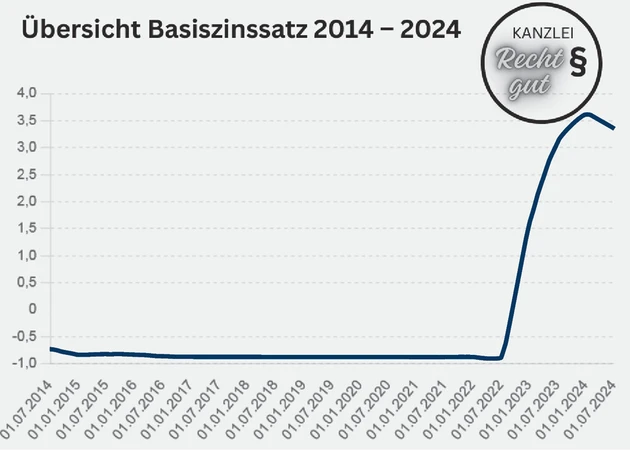 Bild vergrößern © IWW Institut Per Mausklick oben rechts in der erstellten Grafik kann er sogar zur statischen Tabelle wechseln, bei der die jährlichen Prozentzahlen als Werte in der Tabelle genannt werden. 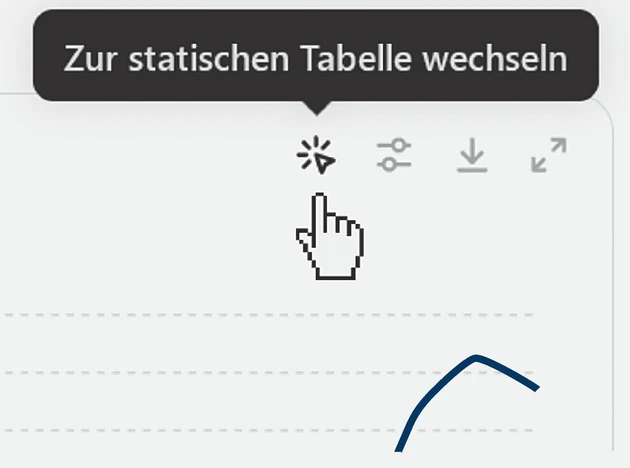 Bild vergrößern © IWW Institut |
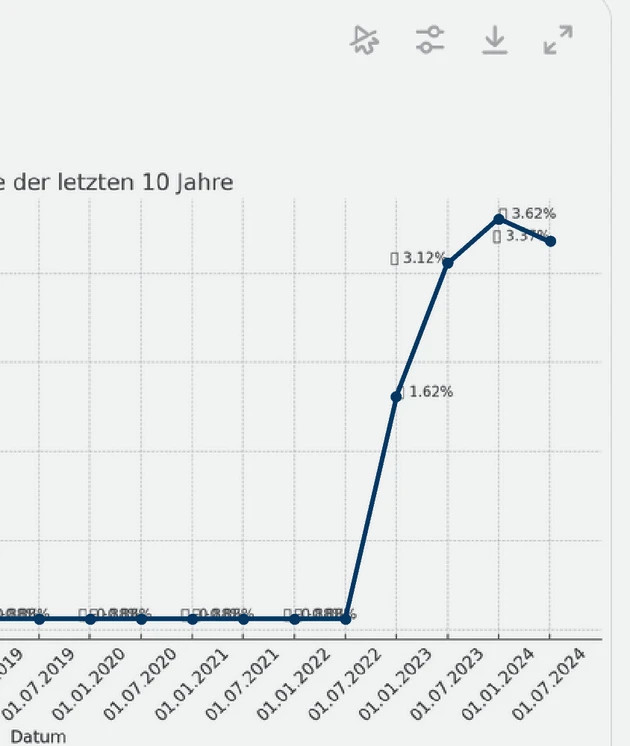 Bild vergrößern © IWW Institut PROMPT 4: Bitte ändere die Grafik ab und stelle darin nur die Basiszinssätze von 2014 bis 2019 dar. Setze anstatt der ansteigenden Kurve blaue Kreissymbole (Bälle) ein, die den Anstieg des Zinssatzes anzeigen. Nun generiert ChatGPT folgende Grafik: 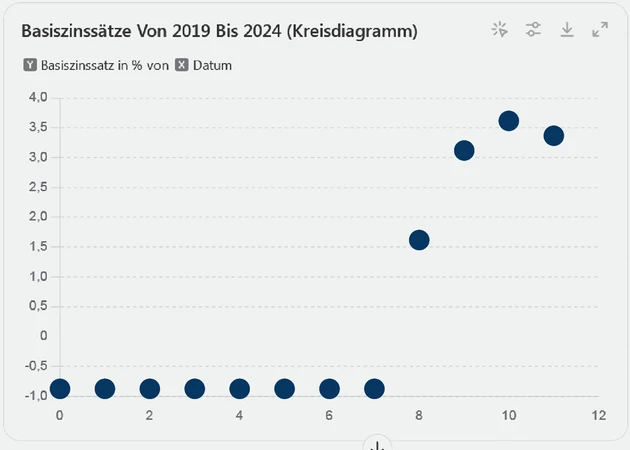 Bild vergrößern © IWW Institut |
So senken Sie Ihren Arbeitsaufwand in beide Richtungen Praxistipp | Ihnen liegt Datenmaterial in einer Datei vor? ChatGPT kann es direkt verarbeiten, wenn Sie die Excel-Tabellen oder PowerPoint-Präsentationen hochladen. Der Bot extrahiert daraus das notwendige Material und überführt es in geeignete Grafiken. Umgekehrt funktioniert es genauso: Hat ChatGPT eine Grafik erstellt, können Sie ihn bitten, die Daten wiederum in einer Exceltabelle zum Download auszugeben. Sie sparen dann sogar doppelt Zeit: Er erstellt Grafiken aus hineinkopierten Inhalten und ordnet Ihnen diese später wiederum korrekt in Tabellen, die Sie zu anderen Zwecken verwenden bzw. mit den Inhalten rechnen können. Ihr Arbeitsaufwand sinkt dabei erheblich. ChatGPT schlägt vor, wie juristische Inhalte aufbereitet werden können ChatGPT macht Ihnen mit seinen Grafiken auch direkt Vorschläge, wie Sie das Datenmaterial weiter aufbereiten können. Achten Sie auf eine solide Basis, indem Sie ChatGPT mit „Start-Prompts“ füttern. Dafür müssen Sie ihn beispielsweise zunächst nach Visualisierungstechniken für juristische Inhalte fragen, diese auflisten und erklären lassen. So bekommen Sie eine Vielzahl von Möglichkeiten präsentiert, ohne mühsam zu recherchieren, welche Darstellungsformen es überhaupt gibt und welche infrage kommt. Auf unsere Frage gab ChatGPT eine ausführliche Liste mit Kurzdefinitionen zu Wortwolken, Diagramm- und Grafik-Mashups (Diagramm-Kombinationen), Karten und Flussdiagrammen (Flowcharts) aus und nannte Beispiele, welche juristischen Abläufe jeweils zu ihnen passen könnten. |
AUSGABE: AK 9/2024, S. 153 · ID: 50088409